Administrador de Enlaces
El Administrador de enlaces le permite conectar registros individuales en cualquier registro entre sí. Después de vincular los registros, puede abrirlos entre sí de forma rápida y sencilla, sin necesidad de buscarlos en las ventanas de exploración o en los informes.
En la esquina superior derecha de cada ventana de registro, hay un botón [Link manager]. Si un registro tiene un enlace a otro registro, el botón tendrá el icono a la izquierda, de lo contrario tendrá el icono a la derecha.

Si estas usando Mac OS X, el boton tiene el siguiente ícono (nuevamente, en icono en la izquierda significa the icono esta presente:

Haz Click en este boton cuando necesite trabajar con registros conectados. La ventana de 'Administrador de Enlaces ’ será abierta: Esta es una lista de otros registros conectados con el registro que estas mirando:
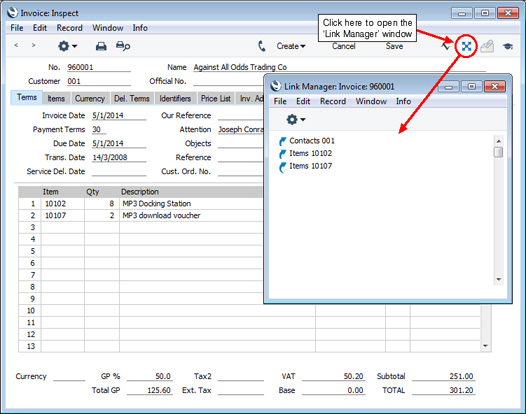
Esta ventana tiene su propio Menú de operaciones, el cual contiene algunas funciones para ayudarte a que puedas trabajar con los registros conectados:
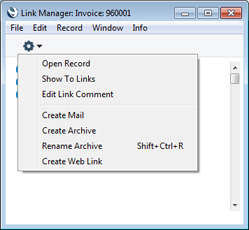
Enlazando registros a otros registros
Puedes vincular registros a otros registros arrastrando y soltando desde la ventana de exploración de un registro a la ventana 'Administrador de enlaces' de otro. Por ejemplo, para vincular un registro de contacto a una factura, siga estos pasos:
- Abra la factura en una ventana de registro.
- Haga clic en el botón [Administrador de enlaces] en la factura para abrir la ventana "Administrador de enlaces".
- Abra la ventana "Contactos: Examinar" o (solo en Mac OS X) la ventana "Pegar cliente".
- Busque el contacto correcto en la lista, haga clic en el número de contacto y arrástrelo a la ventana "Administrador de enlaces" de la factura. El registro de contacto aparecerá en el Administrador de enlaces de la factura. También puede seleccionar un rango de registros de contacto en la ventana de exploración haciendo clic mientras mantiene presionada la tecla Shift, y luego arrástrelos todos a la ventana 'Administrador de enlaces' de la factura.
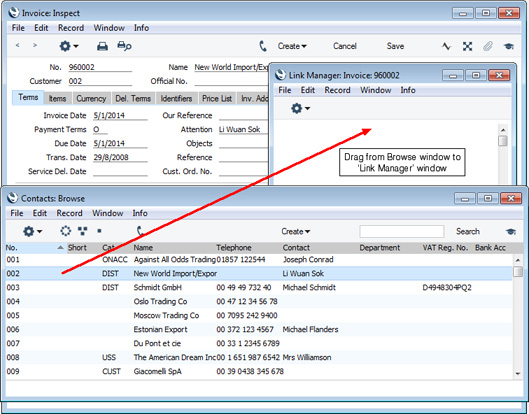
- Alternativamente, Si el registro de contacto esta abierto, puedes llevarlo al botón del Administrador de Enlaces [Document Manager] de la factura.
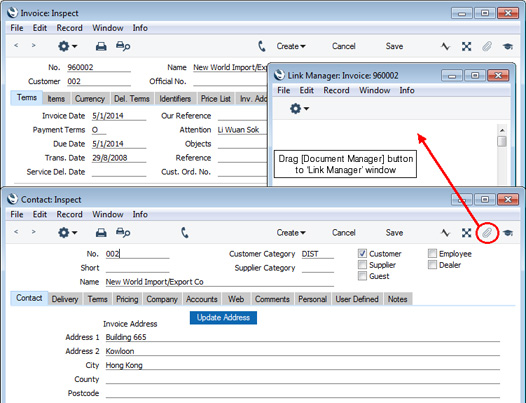
Si estas usando Mac OS X, no necesitas abrir la ventana del ‘Administrador de enlaces’ como se describe en le Paso 2. En cambio, en los pasos 4 y 5 puedes arrastrarlo directamente al botón del [Link Manager] en la factura (Ilustración del paso 5).
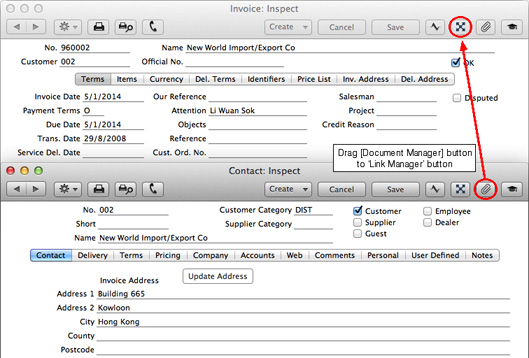
Debe guardar un registro al menos una vez antes de poder vincularlo a otro registro.
Más adelante, al ver el registro de contacto en el ejemplo anterior, es posible que desee ver una lista de los otros registros a los que se ha vinculado. Abra el Administrador de enlaces desde el registro de contacto y seleccione 'Mostrar a enlaces' en el menú Operaciones. Los registros a los que se ha vinculado el contacto se enumerarán debajo de una línea de puntos.
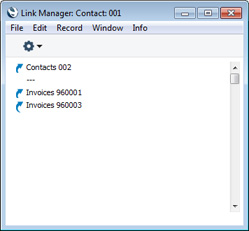
Si quieres vincular mas, obviamente (es decir, desea que esté visible sin necesidad de seleccionar 'Mostrar a enlaces'), por supuesto, puede crear un enlace en sentido contrario, arrastrando la factura a la ventana 'Administrador de enlaces' del contacto.
Los registros a menudo se vincularán entre sí de forma automática. Por ejemplo, cuando crea una Entrega o Factura a partir de una Orden de venta, la Entrega o Factura y Orden de venta estarán vinculadas.
Apertura de registros vinculados desde la ventana 'Administrador de vínculos'
Al mirar un registro, puede abrir los registros que lo han vinculado de una de estas tres formas:
- Haciendo doble clic en un registro en la ventana 'Administrador de enlaces';
- Haciendo clic en un registro en la ventana 'Administrador de enlaces' y seleccionando 'Guardar' en el menú Registro; y
- Al hacer clic en un registro en la ventana 'Administrador de enlaces' y presionar la combinación de teclas Shift-Enter.
Cualquiera que sea el método que utilice, el registro vinculado se abrirá en su propia ventana donde podrá leer o edítelo de la manera habitual.
Vinculación de registros a correos
Puede vincular registros a correos de una de estas dos formas:
- Donde el correo ya existe, puede arrastrar el registro desde su ventana de exploración a la ventana 'Administrador de enlaces' o al botón [Link Manager] del Correo, como se describe en 'Vinculación de registros a otros registros' sección anterior.
- Donde el mail no existe, abrir el registro y hacer click en el boton [Link Manager] button. Seleccionar 'Crear Mail‘ desde el menu de operaciones.Se abrirá un nuevo correo. Complete el correo de la forma habitual y ahorre. El nuevo correo se vinculará al registro automáticamente y el destinatario del correo podrá abrir el registro utilizando la función de menú de operaciones 'Mostrar a enlaces'.
Recuerde que los correos en sí mismos son registros. Por lo tanto, puede vincular correos a otros correos oa otros registros. Todas las funciones descritas en este capítulo se aplican tanto a los correos como a otros registros.
Mails están totalmente descriptos aquí .
Enlaces web
Puede colocar enlaces a páginas web ("Enlaces web") en el Administrador de enlaces de cualquier registro. Sigue estos pasos:
- Abra el registro que recibirá el enlace web y haga clic en su botón [Administrador de enlaces].
- Elija 'Crear enlace web' en el menú Operaciones de la ventana 'Administrador de enlaces'. Se abrirá una ventana 'Crear enlace web', donde puede ingresar un Nombre para el enlace (este Nombre identificará el enlace en la ventana 'Administrador de enlaces'):
$ IMAGE (139.JPG) - Ingrese la URL (incluyendo http: // o https: //) y elija "Inline" o "External" en el campo Abrir, usando 'Pegado especial'. Si elige "Inline", la página web se abrirá en una nueva ventana dentro de Standard ERP. Si ingresa "Externo", la página web se abrirá en su navegador predeterminado.
- Cuando guarde, el enlace aparecerá en la ventana "Administrador de enlaces". El enlace web ahora estará operativo. Haga doble clic en él en la ventana 'Administrador de enlaces' para acceder a la página web.
Copiar enlaces de un registro a otro
Puede copiar un enlace de cualquier tipo de un registro a otro de la siguiente manera:
- Abra el registro con el enlace (el registro "fuente") y haga clic en su botón [Administrador de enlaces] para abrir su ventana 'Administrador de enlaces'.
- Abra el registro que recibirá el enlace (el registro de "destino") y (no es necesario si está utilizando Mac OS X) haga clic en su botón [Administrador de enlaces].
- Arrastre el enlace desde la ventana de origen 'Administrador de enlaces' a la ventana 'Administrador de enlaces' de destino (o al botón [Link Manager] del registro de destino (solo Mac OS X)).
- Mantenga presionada la tecla Mayús mientras arrastra si no desea eliminar el enlace del registro de origen.
Eliminación de enlaces
Para eliminar un enlace de un registro, resáltelo en la ventana 'Administrador de enlaces' y presione la tecla Retroceso en su teclado o seleccione 'Borrar' en el menú Editar.
---
Ir a :
